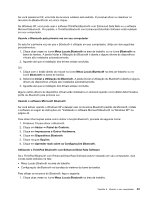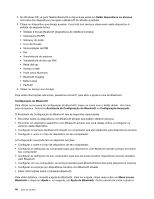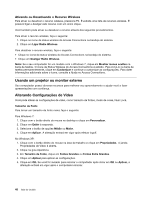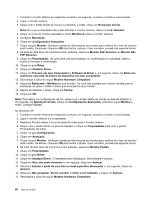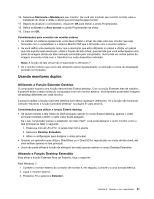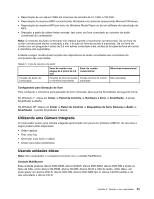Lenovo ThinkPad Edge E420 (Brazilian Portuguese) User Guide - Page 68
Usando um projetor ou monitor externo, Alterando Configurações de Vídeo
 |
View all Lenovo ThinkPad Edge E420 manuals
Add to My Manuals
Save this manual to your list of manuals |
Page 68 highlights
Ativando ou Desativando o Recurso Wireless Para ativar ou desativar o recurso wireless, pressione F9. É exibida uma lista de recursos wireless. É possível ligar e desligar este recurso com um único clique. Você também pode ativar ou desativar o recurso através dos seguintes procedimentos. Para ativar o recurso wireless, faça o seguinte: 1. Clique no ícone de status wireless do Access Connections na bandeja do sistema. 2. Clique em Ligar Rádio Wireless. Para desativar o recurso wireless, faça o seguinte: • Clique no ícone de status wireless do Access Connections na bandeja do sistema. • Clique em Desligar Rádio Wireless. Nota: Se o seu computador for um modelo com o Windows 7, clique em Mostrar ícones ocultos na barra de tarefas. O ícone de Status Wireless do Access Connections é exibido. Para incluí-lo na barra de tarefas permanentemente, clique em Customizar e continue a customizar as configurações. Para obter informações adicionais sobre o ícone, consulte a Ajuda no Access Connections. Usando um projetor ou monitor externo Seu computador possui diversos recursos para melhorar seu aproveitamento e ajudar você a fazer apresentações com confiança. Alterando Configurações de Vídeo Você pode alterar as configurações de vídeo, como tamanho de fontes, modo de cores, Num Lock. Tamanho da Fonte Para tornar um tamanho da fonte maior, faça o seguinte: Para Windows 7: 1. Clique com o botão direito do mouse no desktop e clique em Personalizar. 2. Clique em Exibir à esquerda. 3. Selecione o botão de opções Médio ou Maior. 4. Clique em Aplicar. A alteração entrará em vigor após efetuar logoff. No Windows XP: 1. Clique com o botão direito do mouse na área de trabalho e clique em Propriedades. A janela Propriedades de Vídeo é aberta. 2. Clique na guia Aparência. 3. Em Tamanho da Fonte, clique em Fontes Grandes ou Fontes Extra Grandes. 4. Clique em Aplicar para aplicar as configurações. 5. Clique em OK. Se você for avisado para reiniciar o computador após clicar em OK ou Aplicar, a alteração entrará em vigor após o computador reiniciar. 48 Guia do Usuário